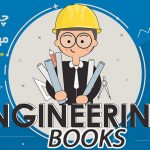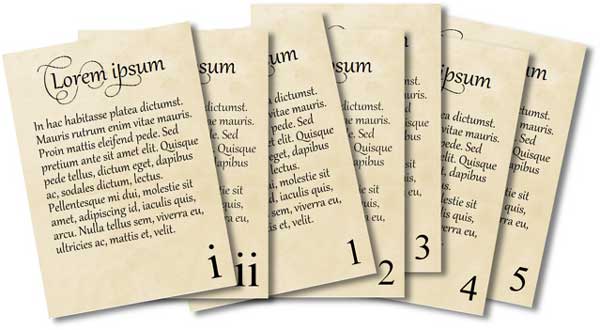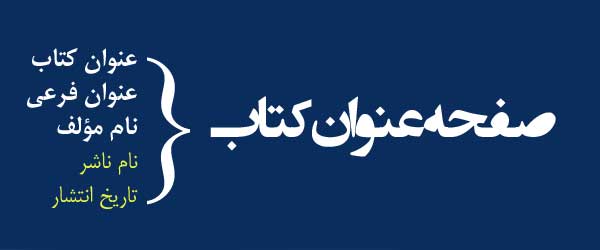برخی از گزینه ها مانند: نام کتاب، نام فصل ها و شماره صفحات، مواردی هستند که در تمامی صفحات کتاب تکرار شوند؛ و ما برای درج این موارد در تمامی صفحات کتاب از “هدر و فوتر” استفاده می کنیم.
هدر (Header) و فوتر (Footer) در نرم افزار وورد
برای تنظیم و ویرایش المانی هایی که می خواهید در تمامی صفحات کتاب (در بالای صفحات یا پایین صفحات) تکرار شوند باید از قابلیت هدر و فوتر در نرم افزار وورد استفاده کنید. برای این منظور توسط ابزار Header، Footer و Page Number که در تب Insert از ورد وجود دارند می توانید درخواست مورد نظر را اعمال کنید.

بر روی هریک از گزینه های هدر یا فوتر که کلیک کنید تنظیمات مربوط به آن نمایش داده می شود که شامل لیستی از قالب های آماده برای نحوه نمایش هدر یا فوتر است که با انتخاب هریک از قالب ها همان نمونه طرح و چیدمان در تمامی صفحات کتاب در بالا یا پایین صفحات تنظیم می شود. با انتخاب هر قالب و فعال شدن فوتر یا هدر برای صفحات یک تب جدید به نام Design در وورد برای شما فعال و نمایش داده می شود که شامل تنظیمات و ابزارهایی برای ویرایش هدر یا فوتر می باشد.

زمانی که برای فایل خود هدر یا فوتری تنظیم می کنید مانند نمونه زیر بخشی مجزا از فایل اصلی به بالا یا پایین تمامی صفحات کتاب شما اضافه می شود برای اینکه بتوانید اطلاعات هدر یا فوتر را ویرایش کنید می توانید یکی از دو روش زیر را انجام دهید:
- بر روی بالا یا پایین صفحات دبل کلیک کنید
- ویا از مجدد از تب Insert در بخش header یا فوتر بر روی هدر یا فوتر کلیک کنید و از منوی باز شده مربوط به هرکدام آخرین گزینه یعنی Edit Header یا Edit Footer را کلیک کنید
شما وارد حالت ویرایش هدر یا فوتر کتاب خود می شود و تب design نیز برای شما فعال می شود.
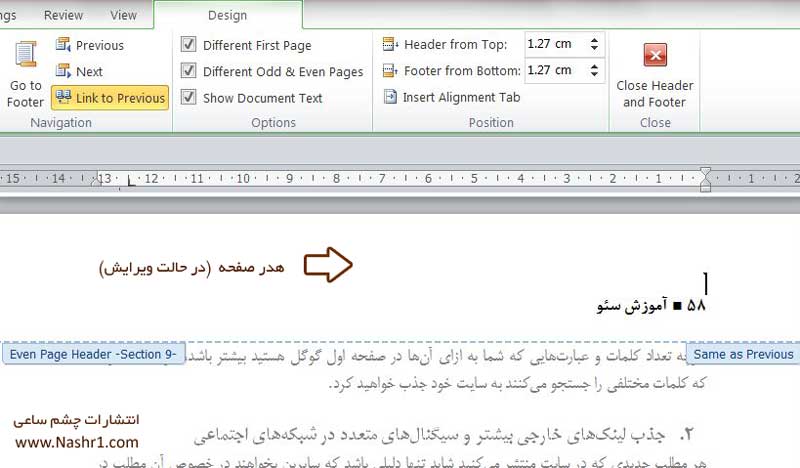
تنظیم هدر و فوتر مجزا برای صفحات زوج و فرد کتاب
اگر کتاب ها را برگ بزنید و به دقت به نحوه شماره گذاری صفحات یا عنوان کتاب در بالای صفحات دقت کنید مشاهده می کنید که شماره گذاری صفحات، در صفحات فرد در سمت راست صفحه و در صفحات زوج در سمت چپ صفحه قرار دارند.

این کار به خاطر این است که در زمان برگ زدن کتاب، این شماره گذاری ها یا عنوان ها در قسمت بیرونی صفحات نمایش داده شود و دیدن و خواندن آن برای خوانندگان ساده تر باشد. حتی در تصویر دیگری که در زیر مشاهده می کنید این شماره گذاری ها، نامگذاری فصل ها و نام کتاب به شیوه حرفه ای تری در هدر صفحات انجام شده است، به این شکل که در صفحات زوج شماره گذاری و نام کتاب به صورت کامل در سمت راست صفحه و شماره گذاری و نام فصل کتاب به صورت کامل در سمت چپ صفحه تنظیم شده اند.

البته توجه داشته باشید که این امر نیز در خیلی از کتاب ها به سلیقه نویسنده یا ناشر نیز بر میگردد و حتی ممکن است فقط در هدر صفحات نام کتاب آورده شود و در فوتر صفحات شماره صفحات کتاب و همگی هم به صورت وسط چین و یا حتی نام فصل ها و شماره گذاری ها در حاشیه های کناری سمت راست یا سمت چپ صفحات کتاب آورده شوند.
اما اینکه چگونه هدر و فوتر های مجزایی برای صفحات زوچ و فرد کتاب خود تنظیم کنیم:
ابتدا پنجره page setup را باز کنید. (در تب page layout آیکن فلش مانند را انتخاب کنید)
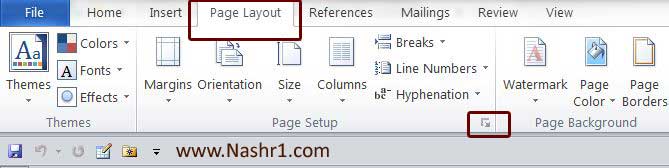
از پنجره باز شده تب Layout را باز کنید و در بخش Headers and Footers، گزینه های Different odd and even page و Different first page را انتخاب کنید و در قسمت پایین Apply to را بر روی Whole document تنظیم کنید.
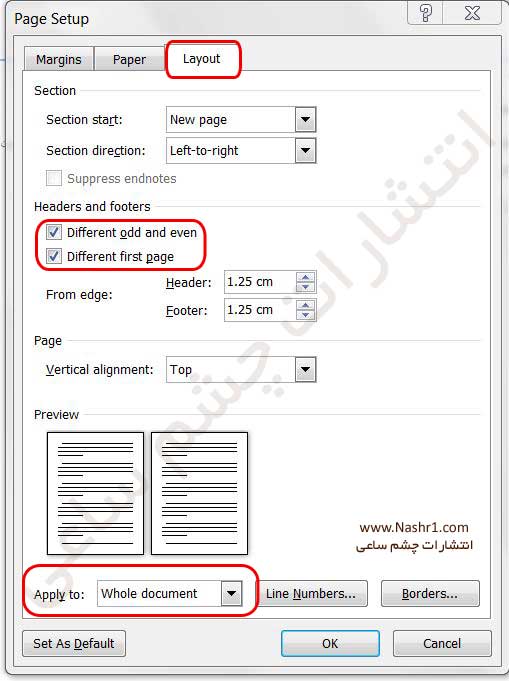
حال می توانید برای صفحات زوج و فرد، هدر و فوتر مجزایی داشته باشید. (بر روی یکی از صفحات فرد کتاب هدر را فعال می کنید و متن دلخواه را می نویسید و مثلا آن را در سمت چپ صفحه قرار می دهید، می بینید که فقط در صفحات فرد کتاب هدر مورد نظر تنظیم شده است و همین کار را برای صفحات زوج مجدد انجام می دهد)
نکته: گزینه Apply to را که بر روی Whole document تنظیم کردید بدین معنا است که تنظیم مورد نظر در تمامی صفحات کتاب اعمال شود، اما زمانی که شما فایل کتاب خود را توسط section ها به بخش های مجزا تنظیم کرده اید در این قسمت (گزینه های apply to) یک گزینه دیگر به نام This section نیز اضافه می شود این گزینه نیز کاربرد بسیاری دارد و برای مواقعی است که شما می خواهید تنظیمات مورد نظر فقط در برخی از بخش ها (فصل های کتاب) وجود داشته باشد و برای این کار کافی است مکان نما را در فصل مورد نظر ببرید و در آن قسمت گزینه Apply to، را بر روی This section تنظیم کنید.
تنظیم هدر و فوتر اختصاصی برای هر فصل از کتاب
خوب شاید الان این سوال در ذهن شما باشد که اگر کتاب مثلا ۱۰ فصل مختلف باشد و هر فصل هم نام خاص خود را داشته باشد و بخواهیم مانند نمونه تصویر بالا در صفحات زوج نام کتاب قرار بگیرد و در صفحات فرد نام فصل ها، چه کار باید کرد؟!!!
با توجه به آموزش بالا برای صفحات زوج و صفحات فرد هدرهای اختصاصی داریم حال باید تنظیماتی اعمال کنیم تا در هر فصل از کتاب، نام فصل مربوطه در صفحات فرد بیاید و به طبع با رفتن به فصل بعد، نام فصل جدید در هدر صفحات نمایش داده شود.
برای این کار شما بایستی حتما فایل کتاب خود را توسط قابلیت section ها فصل بندی کرده باشد، یعنی هر فصل از کتاب در یک section مجزا قرار گرفته باشد. حال باید ارتباط این فصل ها (بخش ها) را از یکدیگر جدا کنیم و درنتیجه ارتباط بین هدر و فوترهای یک بخش از بخش قبلی خود مجزا شده و می توانید برای هر فصل (بخش) مثلا در صفحات فرد نام فصل مورد نظر را تنظیم کنید و سیستم به صورت هوشمند در تمامی صفحات مربوط به آن فصل، نام فصل مورد نظر را در هدر صفحات تنظیم و نمایش می دهد و همین طور فصل های بعدی
مراحل انجام کار بسیار ساده می باشد ابتدا مثلا در بخش هدر فصل اول دبل کنید تا ویرایش هدر فعال شود، در قسمت هدر فصل اول متن مورد نظر خود را بنویسید و به فصل بعدی بروید، مجدد در بخش هدر صفحه دبل کلیک کنید تا تنظیمات هدر فعال شود، اما این بار گزینه ای با نام Link to previous نیز به صورت فعال و البته انتخاب شده نیز مشاهده می کنید

فعال بودن این گزینه یعنی همان ارتباط این فصل با فصل قبلی وفقط کافی است روی آن کلیک کنید تا اصلاحا خاموش شود و ارتباط این فصل با فصل قبلی قطع شود، حال می توانید برای این فصل در هدر صفحات فرد مثلا نام فصل مورد نظر را وارد کنید.